Alles, was Sie über das Apple-ID-Konto wissen sollten
Wenn Sie ein Apple-Produkt wie ein iPhone, iPad oder MacBook erhalten, werden Sie aufgefordert, das Gerät mit einer Apple-ID zu aktivieren. Ehrlich gesagt ist dies der Schlüssel zum Zugriff auf Ihr Gerät und alle Apple-Dienste. Mit anderen Worten: Apple ID-Konto Ein Apple-Konto ist für alle Apple-Kunden unerlässlich. Allerdings weiß nicht jeder, was ein Apple-Konto ist und wie man es verwaltet. Daher erklärt dieser Artikel es ausführlich.
SEITENINHALT:
Teil 1: Was ist die Apple-ID?
Die Apple-ID, auch Apple-Konto genannt, ist ein Benutzerkonto von Apple für seine Produkte und Dienste. Ein Konto enthält die persönlichen Daten und Einstellungen des Benutzers. Am einfachsten kann man sich die Apple-ID als Login vorstellen. Beim Anmelden bei einem Apple-Produkt verwendet das Gerät automatisch die mit Ihrem Apple-Konto verknüpften Daten und Einstellungen.
Zum Erstellen einer neuen Apple-ID sind einige Dinge zu beachten:
1. Ihre persönlichen Daten, wie Geburtstag und Name.
2. Ihre E-Mail-Adresse.
3. Ein Apple-Produkt, wie ein iPhone/iPad oder ein Mac-Computer, iTunes auf dem PC oder ein Webbrowser.
4. Ihre Zahlungsinformationen.
Ab Dezember 2024 hat Apple die Sicherheitsfragen abgeschafft und die Zwei-Faktor-Authentifizierung für die Aktivierung von iTunes und App Store auf einem neuen Konto obligatorisch gemacht.
Mit Ihrer Apple-ID können Sie auf Ihre iOS- und Mac-Geräte zugreifen. Darüber hinaus können Sie Apple-Dienste nutzen, wie zum Beispiel:
1. Kaufen und laden Sie Apps im App Store herunter.
2. Abonnieren Sie Apple Music, Apple TV+, iCloud+ usw.
3. Melden Sie sich bei iMessage, iCloud, „Wo ist?“ und mehr an.
4. Verwenden Sie die Familienfreigabe.
Beachten Sie, dass Ihre Apple-ID nicht mit Ihrem iCloud-Konto identisch ist. Wenn Sie das iCloud-Konto mit einer bestehenden persönlichen E-Mail-basierten Apple-ID erstellen, sind beide identisch. Wenn Sie jedoch zwei E-Mail-Adressen haben, die jeweils als Login für die Apple-ID und iCloud dienen, sind diese unterschiedlich.
Teil 2: Ein neues Apple-Konto erstellen
So erstellen Sie ein Apple-ID-Konto auf dem iPhone/iPad
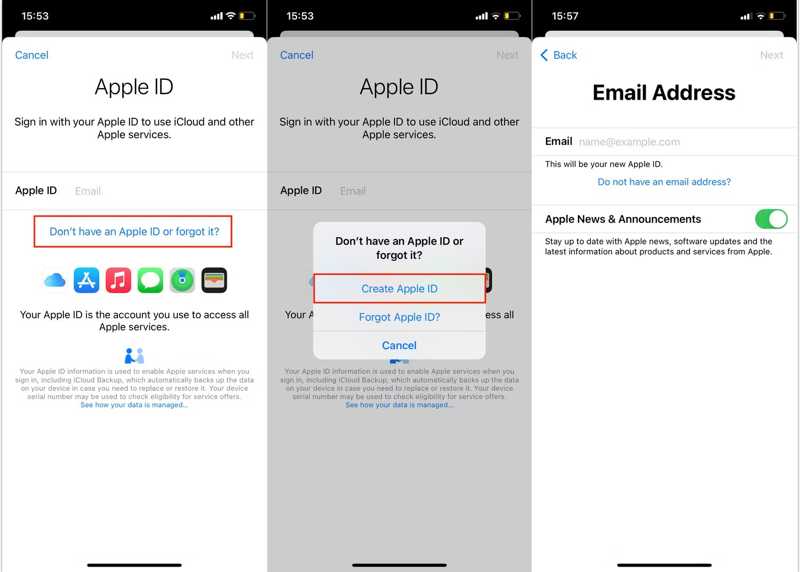
Schritt 1. Öffnen Sie den Microsoft Store auf Ihrem Windows-PC. Einstellungen App auf Ihrem iPhone oder iPad. Tippen Sie Melden Sie sich bei Ihrem iPhone an or Melden Sie sich bei Ihrem iPad an oben auf dem Bildschirm.
Schritt 2. Presse Sie haben keine Apple-ID oder haben sie vergessen, und drücke Apple ID erstellen.
Schritt 3. Geben Sie Ihren Vornamen, Nachnamen und Ihr Geburtsdatum ein. Tippen Sie auf Nächster in der oberen rechten Ecke. Geben Sie dann Ihre E-Mail-Adresse ein, die als Ihre Apple-ID verwendet wird.
Tipps: Wenn Sie keine E-Mail haben, tippen Sie auf Habe keine E-Mail-Adresse, und wählen Sie Holen Sie sich eine iCloud-E-Mail-Adresse um eine iCloud-E-Mail zu erstellen.
Schritt 4. Folgen Sie anschließend den Anweisungen, um ein Passwort für Ihre Apple-ID zu erstellen. Wählen Sie ein einprägsames Passwort, da Sie das Passwort für alle Apple-Dienste verwenden müssen. Tippen Sie auf Fortfahren, Lies das Bedingungen und Konditionen , und drücke zustimmen.
Schritt 5. Gehen Sie dann zu Ihrer E-Mail, lesen Sie die Verifizieren Sie Ihre Apple-ID Nachricht und tippen Sie auf Jetzt verifizieren.
Tipps: Wenn Sie ein neues iOS-Gerät einrichten, befolgen Sie die Anweisungen auf dem Bildschirm, um eine Apple-ID zu erstellen.
So erstellen Sie ein Apple-Konto auf dem Mac
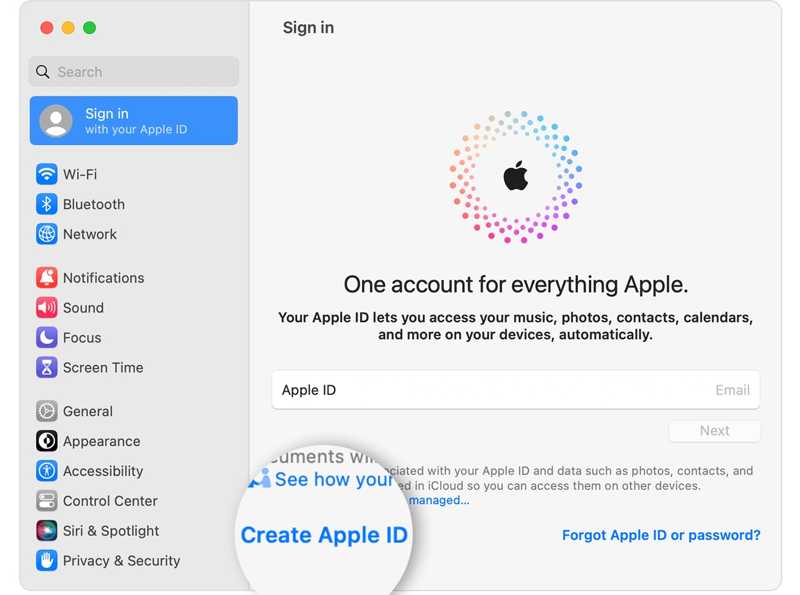
Schritt 1. Gehen Sie zum Apple Menü und wählen Sie Systemeinstellungen or Systemeinstellungen.
Schritt 2. Presse Login, und klicken Sie auf Apple ID erstellen um fortzufahren.
Schritt 3. Geben Sie Ihr Geburtsdatum, Ihren Vor- und Nachnamen sowie Ihre E-Mail-Adresse ein. Legen Sie anschließend ein Passwort für Ihr Apple-Konto fest. Klicken Sie auf das Nächster .
Schritt 4. Geben Sie anschließend Ihre Telefonnummer ein und bestätigen Sie Ihre Identität per SMS oder Anruf. Lesen Sie nach der Bestätigung die Bedingungen und Konditionen Und klicken Sie auf zustimmen.
Schritt 5. Endlich, klick Email Adresse bestätigen. Öffnen Sie dann Ihre E-Mail-Adresse und bestätigen Sie die von Apple erhaltene E-Mail.
So erstellen Sie eine Apple-ID auf einem PC
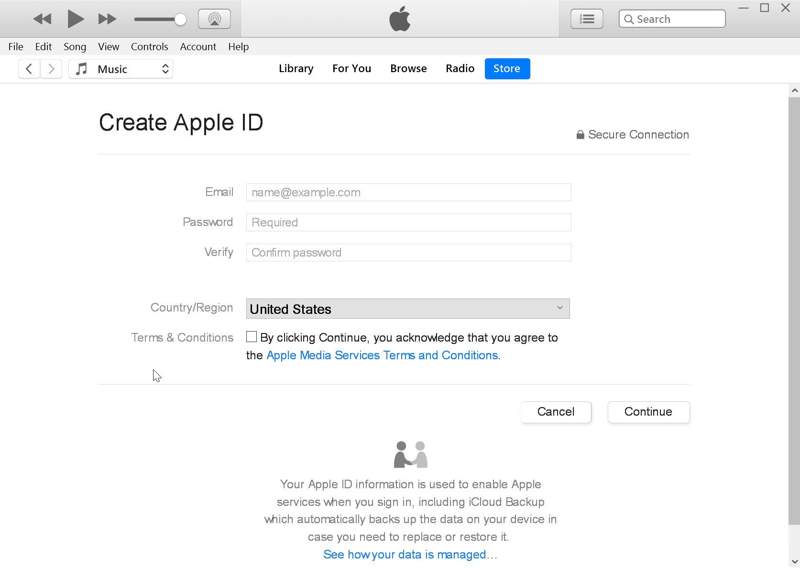
Schritt 1. Starten Sie iTunes von Ihrem Desktop. Sie können es kostenlos im Microsoft Store oder auf der offiziellen Apple-Website herunterladen.
Schritt 2. Gehen Sie zum Konto Menü in der oberen Menüleiste und wählen Sie Login. Klicken Sie dann auf Erstellen neuer Apple ID Schaltfläche im Popup-Dialogfeld.
Schritt 3. Stimmen Sie den Datenschutzbestimmungen von Apple zu, indem Sie das Kontrollkästchen neben AGB. Füllen Sie dann das Formular mit Ihrer E-Mail-Adresse, Ihrem Passwort und Ihren persönlichen Daten aus.
Schritt 4. Klicken Sie auf die Fortfahren und geben Sie Ihre Zahlungsmethode ein. Klicken Sie abschließend auf die Apple-Konto erstellen Schaltfläche, um ein Apple-ID-Konto auf einem PC zu erstellen.
So erstellen Sie online ein Apple-ID-Konto
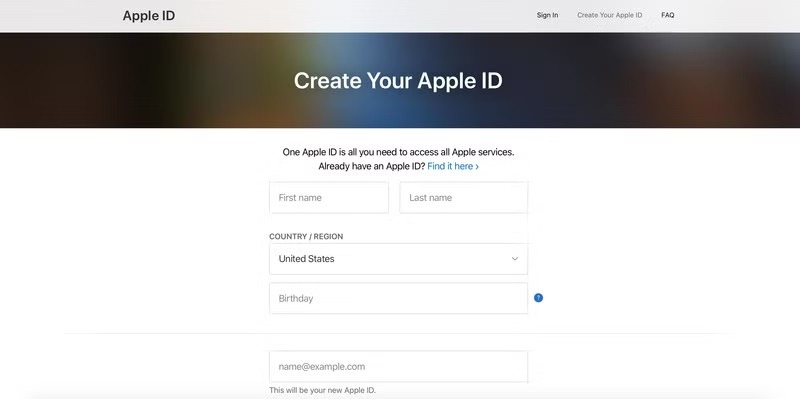
Schritt 1. Gehen Sie zu https://account.apple.com/account, um auf die Webseite des Apple-ID-Kontos zuzugreifen.
Schritt 2. Geben Sie anschließend Ihren Vor- und Nachnamen, Ihr Geburtsdatum und weitere persönliche Daten ein. Achten Sie darauf, eine zugängliche E-Mail-Adresse einzugeben und ein Passwort für Ihre Apple-ID und Ihre Telefonnummer festzulegen.
Schritt 3. Überprüfen Sie Ihre Angaben und klicken Sie auf die Fortfahren Taste, um weiterzugehen.
Schritt 4. Bestätigen Sie bei entsprechender Aufforderung Ihr E-Mail-Konto und Ihre Telefonnummer. Öffnen Sie anschließend die Bestätigungs-E-Mail von Apple und klicken Sie auf Verify um die Erstellung Ihres Apple-Kontos zu bestätigen.
Teil 3: Wo finden Sie die Apple-ID
Sobald Sie ein Apple-ID-Konto erstellt und sich angemeldet haben, können Sie Finden Sie Ihre Apple-ID und die relevanten Informationen auf Ihrem Apple-Gerät, z. B. iPhone, iPad, Apple Watch und Mac. Außerdem finden Sie sie auch auf Ihrem PC.
So finden Sie Ihre Apple-ID unter iOS
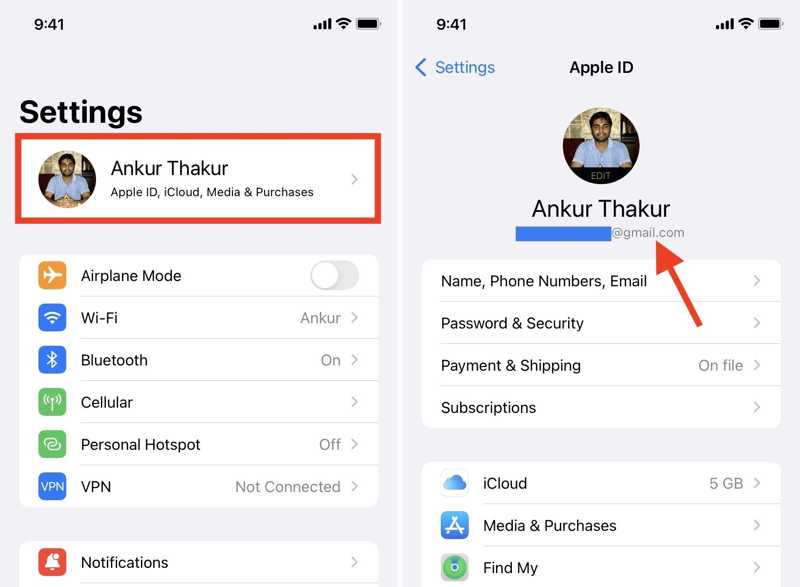
Schritt 1. Führen Sie die Einstellungen App auf Ihrem Startbildschirm.
Schritt 2. Tippen Sie auf Ihr Profil und Sie können unter Ihrem Namen Ihre Apple-ID abrufen, bei der es sich normalerweise um eine E-Mail-Adresse handelt.
So überprüfen Sie Ihr Apple-Konto auf der Apple Watch
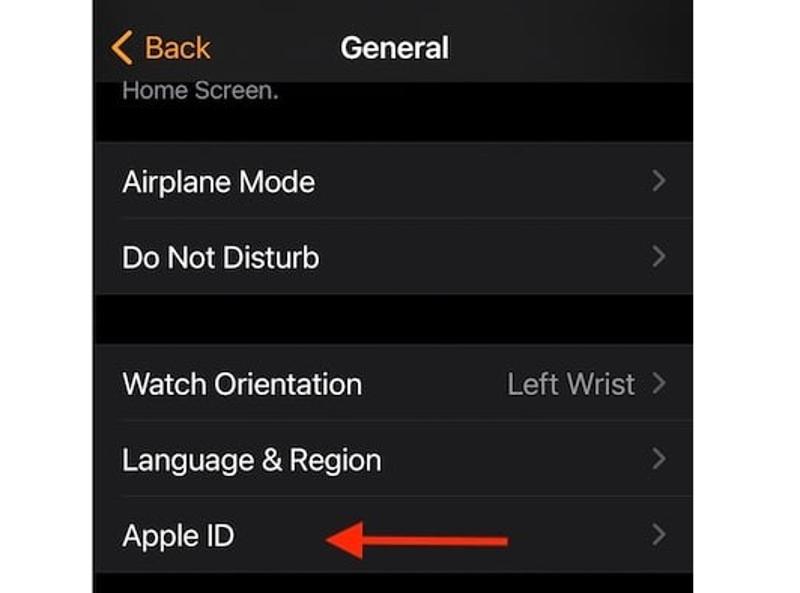
Schritt 1. Um die auf Ihrer Apple Watch verwendete Apple-ID zu finden, öffnen Sie die Watch-App auf dem gekoppelten iPhone.
Schritt 2. Gehen Sie zum Meine Uhr Wählen Sie unten auf der Registerkarte Allgemeinund tippen Sie auf apple ID.
Schritt 3. Hier geht es zum Konto.
So finden Sie Ihre Apple-ID auf dem Mac
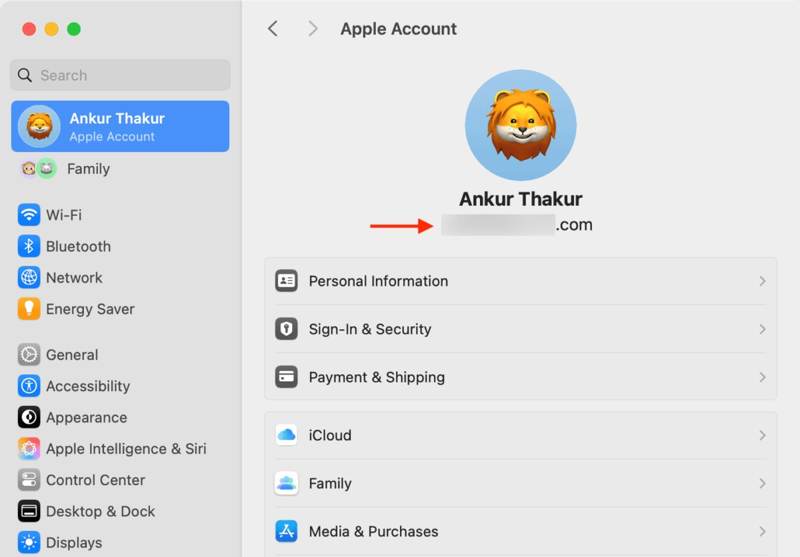
Schritt 1. Klicken Sie auf die Apple Menü und wählen Sie Systemeinstellungen or Systemeinstellungen wenn Sie Ihre Apple-ID finden möchten.
Schritt 2. Drücken Sie auf Apple-Konto or apple ID Klicken Sie auf die Schaltfläche, und Ihr Konto wird unter Ihrem Profilsymbol angezeigt.
So finden Sie Ihr Apple-Konto auf dem PC
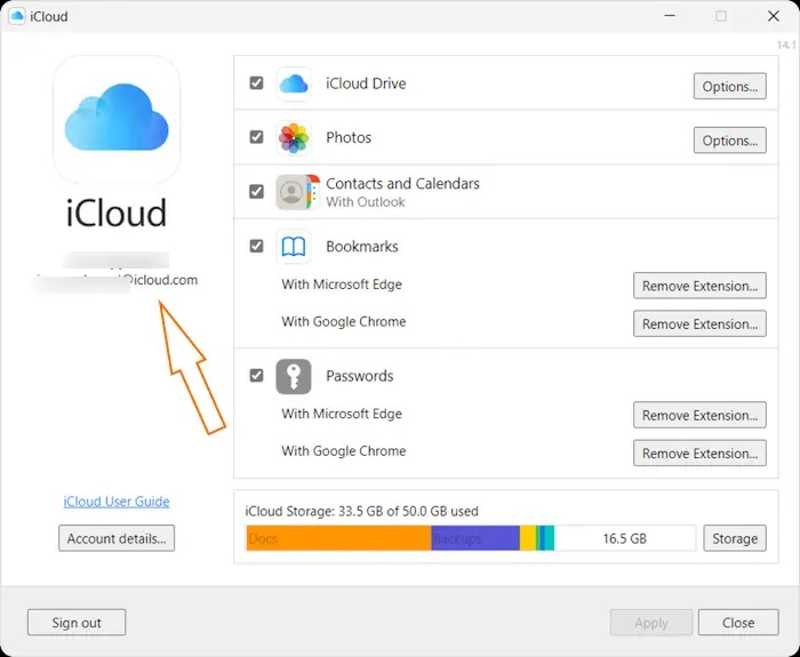
Wenn Sie die iCloud-App auf Ihrem PC installiert haben, öffnen Sie sie vom Desktop aus. Ihr Apple-ID-Konto wird dann direkt in der Seitenleiste angezeigt. Wenn Sie die iCloud-App nicht installiert haben, starten Sie iTunes und gehen Sie zu Konto Menü, um Ihr Konto zu überprüfen.
Teil 4: Ändern Sie Ihre Apple-ID
Wenn Sie die primäre E-Mail-Adresse Ihrer Apple-ID nicht mehr verwenden, können Sie sie ändern. Außerdem verlieren Sie Ihre Kontakte, Einkäufe oder andere Kontoinformationen nicht, wenn Sie die folgenden Schritte befolgen.
So ändern Sie die Apple ID auf dem iPhone oder iPad
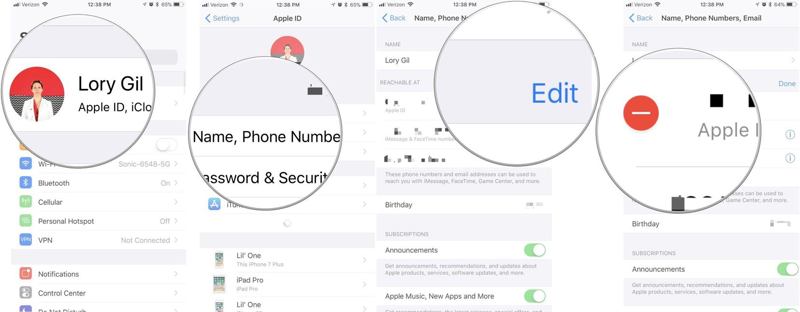
Schritt 1. Gehen Sie zu Ihrem Einstellungen App und tippen Sie auf Ihr Profil.
Schritt 2. Presse Name, Telefonnummern, E-Mailund tippen Sie auf Bearbeiten .
Schritt 3. Tippen Sie auf die Löschen Schaltfläche neben Ihrer aktuellen Apple-ID. Drücken Sie Fortfahren, geben Sie eine neue E-Mail-Adresse ein, klicken Sie auf Nächsterund tippen Sie auf Schichtannahme.
So ändern Sie die Apple-ID online
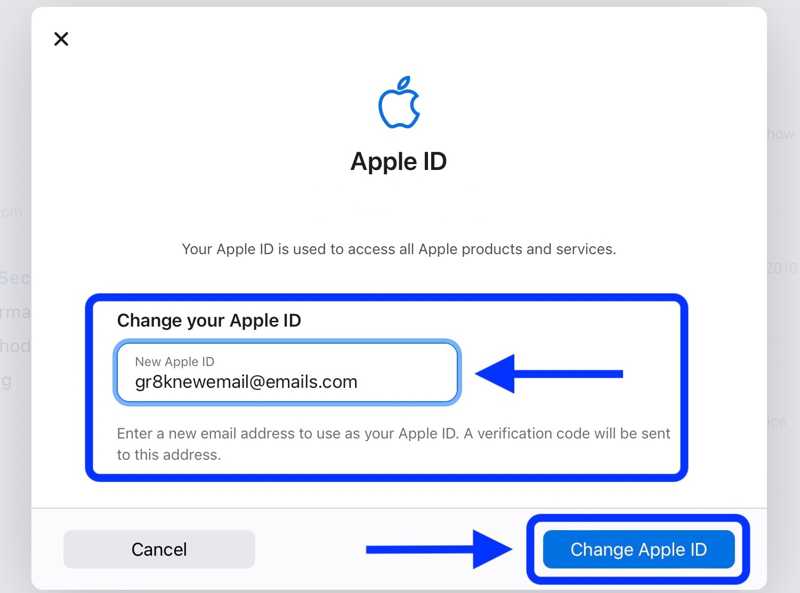
Schritt 1. Besuchen Sie https://account.apple.com/sign-in in einem Webbrowser, wenn Sie Ihre Apple-ID ändern möchten.
Schritt 2. Klicken Sie auf die Login und geben Sie Ihre aktuelle Apple-ID und Ihr Passwort ein.
Schritt 3. Als nächstes klicken Sie auf die apple ID Option, geben Sie die neue E-Mail-Adresse ein und klicken Sie auf Ändern Sie die Apple ID .
Teil 5: Was können Sie tun, wenn Sie Ihre Apple-ID vergessen haben?
Wenn Sie die mit Ihrem Apple-Konto verknüpfte E-Mail-Adresse oder Telefonnummer vergessen haben, können Sie diese nachschlagen oder überprüfen, ob Sie sich bereits bei einem Apple-Gerät oder -Dienst angemeldet haben, beispielsweise bei iPhone, iPad, Mac, iCloud, iTunes, FaceTime, iMessage, App Store, Familienfreigabe, Apple Music und Apple TV.
So entsperren Sie eine deaktivierte Apple-ID
Außerdem kann eine Apple-ID in einigen Fällen deaktiviert werden. Wenn beispielsweise jemand versucht, sich in Ihr Apple-Konto einzuhacken und Ihr Passwort zu oft falsch eingibt, sperrt Apple Ihr Konto aus Sicherheitsgründen. Die Lösung besteht darin, Ihr Konto zurückzusetzen.
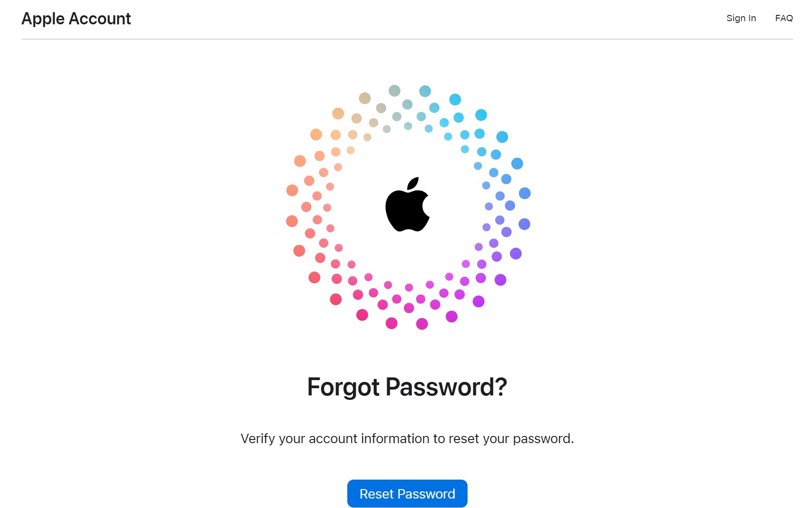
Schritt 1. Gehen Sie in einem Browser zu https://iforgot.apple.com/ und geben Sie Ihre gesperrte Apple-ID ein. Dies ist die mit Ihrem Konto verknüpfte E-Mail-Adresse.
Schritt 2. Geben Sie Ihre Telefonnummer ein und bestätigen Sie Ihre Identität per SMS oder Anruf.
Schritt 3. Auf dem vertrauenswürdigen iOS-Gerät oder Mac erhalten Sie eine Benachrichtigung. Tippen Sie beispielsweise auf dem iPhone auf Erlauben auf die Verwenden Sie dieses Telefon, um das Passwort zurückzusetzen Dialog.
Schritt 4. Folgen Sie anschließend den Anweisungen auf dem Bildschirm und authentifizieren Sie sich mit Ihrem iPhone-Passwort oder Mac-Passwort. Geben Sie anschließend ein neues Passwort ein und bestätigen Sie es, um Ihr Apple-ID-Passwort zurückzusetzen und Ihr Konto zu entsperren.
So setzen Sie eine vergessene Apple-ID auf dem iPhone ohne Passwort zurück
Wenn Sie Ihren iPhone-Passcode vergessen haben, können Sie nicht mehr auf Ihr Gerät zugreifen oder Ihre vergessene Apple-ID überprüfen. Glücklicherweise Apeaksoft iOS Unlocker kann Ihnen helfen, die Apple-ID ohne iPhone-Passcode oder Apple-ID-Passwort zu entfernen. Noch wichtiger ist, dass die Anwendung ziemlich einfach ist.
Der beste Weg, eine vergessene Apple-ID auf Ihrem iPhone ohne Passwort zurückzusetzen
- Löschen Sie die Apple-ID von Ihrem iPhone mit einem einzigen Klick.
- Benötigen Sie keinen iPhone-Passcode oder Apple-ID-Passwort.
- Integrieren Sie Bonusfunktionen, wie das Entsperren des iPhone-Passcodes.
- Kompatibel mit den neuesten Versionen von iOS.
Sicherer Download
Sicherer Download

So setzen Sie eine vergessene Apple-ID auf einem iPhone zurück:
Schritt 1. iPhone und Computer verknüpfen
Installieren Sie das beste Tool zum Entfernen der Apple-ID auf Ihrem PC und starten Sie es von Ihrem Desktop aus. Es gibt eine weitere Version für den Mac. Verbinden Sie Ihr iPhone und Ihren PC mit einem Lightning-Kabel und wählen Sie die Apple ID entfernen Modus. Tippen Sie bei der entsprechenden Aufforderung auf Vertrauen können auf Ihrem iPhone, um dem Computer zu vertrauen. Klicken Sie auf die Start um fortzufahren.

Schritt 2. Entfernen Sie Ihre Apple-ID
Jetzt werden Sie mit drei Szenarien konfrontiert:
Szenario 1: Wenn „Mein Gerät suchen“ deaktiviert ist, beginnt die Software sofort mit dem Löschen Ihrer Apple-ID.
Szenario 2: Wenn „Wo ist?“ unter iOS 11.3 oder früher aktiviert ist, gehen Sie zu Ihrem iPhone und dann zu Einstellungen , Allgemein, Zurücksetzenund tippen Sie auf Alle Einstellungen zurücksetzen. Wenn Ihr iPhone neu gestartet wird, erledigt die Software den Rest der Arbeit.
Szenario 3: Wenn „Wo ist?“ unter iOS 11.4 oder neuer aktiviert ist, stellen Sie sicher, dass die Zwei-Faktor-Authentifizierung aktiviert ist. Geben Sie dann 0000, überprüfen Sie Ihre Geräteinformationen und klicken Sie auf Start um die notwendige Firmware herunterzuladen. Geben Sie anschließend 0000Und klicken Sie auf Sichere dir um Ihre Apple-ID zu entfernen.

Fazit
Jetzt sollten Sie verstehen was eine Apple-ID ist, wie Sie ein neues Konto erstellen und Ihr Apple-Konto auf verschiedenen Geräten überprüfen. Mit Apeaksoft iOS Unlocker können Sie die vergessene Apple-ID von Ihrem iOS-Gerät entfernen. Wenn Sie weitere Fragen zu diesem Thema haben, schreiben Sie diese gerne unter diesen Beitrag.
Ähnliche Artikel
Sie können sich bei der Verwendung von iTunes nicht an Ihr iTunes-Passwort erinnern? Entdecken Sie 4 Möglichkeiten, um das iTunes-Passwort auf einfachste Weise zurückzusetzen!
Sie hängen auf dem iPad-Bildschirm fest und können sich nicht an den iPad-Passcode erinnern? Erfahren Sie, wie Sie ein iPad entsperren, wenn Sie den Passcode vergessen oder den Entsperrcode des iPad verloren haben!
Waren Sie schon einmal verwirrt, als bei der Überprüfung des Passcodes Ihres iPhones ein Fehler auftrat? Entdecken Sie 6 Methoden, um einen nicht funktionierenden iPhone-Passcode zu reparieren!
In dieser umfassenden Anleitung wird die Wiederherstellung einer vergessenen Apple-ID Schritt für Schritt beschrieben und es gibt Tipps und Tricks zur Verbesserung der Sicherheit der Apple-ID.

